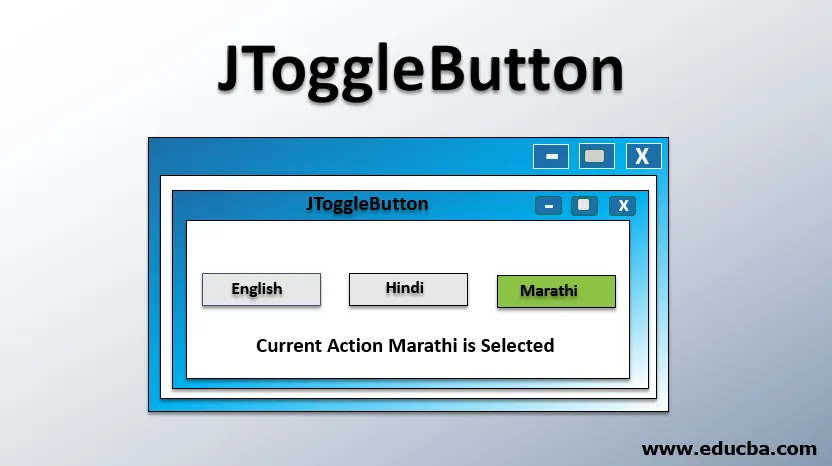
Introduktion til JToggleButton
JToggleButton er simpelthen en to-tilstandsknap valgt og de-valgt. Det er en gyngekomponent. Du skal have hørt om afkrydsningsfeltet og alternativknappen. Det er nøjagtigt det samme. Faktisk er JRadioButton og JCheckBox underklasser af JToggleButton-klassen. Brug af JToggleButton er, til at registrere brugerens valg mellem to valg.
For eksempel kan vi have flere JToggleButtons, der specificerer sprognavnet på hver knap, og brugeren vil vælge / fravælge (standard de-valgt) hver knap for at specificere, at han / hun kender / ikke kender det respektive sprog. JToggleButton er som standard i den ikke-valgte tilstand.
Erklæring fra JToggleButton
public class JToggleButton
extends AbstractButton
implements Accessible
Hvor,
- AbstractButton definerer almindelige funktionaliteter af knapper og MenuItems.
- Tilgængelig er hovedgrænsefladen for tilgængelighedspakken. Den indeholder en metode "getAccessibleContext", der returnerer AccessibleContext, der er knyttet til denne knap.
Konstruktører af JToggleButton
Nedenfor er de forskellige konstruktører af JToggleButton:
- JToggleButton (): Denne konstruktør opretter en ikke valgt vippeknap uden tekst eller billede.
- JToggleButton (handling a): Denne konstruktør opretter en vippeknap med egenskaber fra den leverede handling.
- JToggleButton (strengtekst): Denne konstruktør opretter en ikke valgt vippeknap med den specificerede tekst og intet billede.
- JToggleButton (ikonikon): Denne konstruktør opretter en ikke valgt vippeknap uden tekst og angivet billede.
- JToggleButton (strengtekst, ikonikon): Denne konstruktør opretter en ikke valgt vippeknap med den specificerede tekst og det specificerede billede.
- JToggleButton (strengtekst, boolean valgt): Denne konstruktør opretter en vippeknap uden billede, specificeret tekst og den specificerede valgtilstand .
- JToggleButton (Ikonikon, boolean valgt): Denne konstruktør opretter en skifteknap uden tekst, specificeret billede og specificeret valgtilstand .
- JToggleButton (strengtekst, ikonikon, boolesk valgt): Dette er konstruktøren, hvor alle tre egenskaber kan leveres - valgstatus, tekst og billede.
Metoder til JToggleButton
Nedenfor er de forskellige metoder, der bruges i JToggleButton:
- public void setText (strengtekst): Denne metode indstiller teksten, der vises på knappen.
- public void setSelected (boolsk b): Denne metode indstiller knappen for tilstanden. Hvis b er sandt, vises knappen valgt, og hvis b er falsk, vises knappen deaktiveret.
- public void setEnabled (boolsk b): Denne metode bruges til at deaktivere knappen. Hvis b er falsk, bliver knappen udgråt og kan ikke mere klikkes.
- public void setIcon (Icon defaultIcon): Denne metode indstiller ikonet for denne knap. Dette ikon bruges som et "presset" og "deaktiveret" ikon, hvis intet "presset" ikon er indstillet eksplicit.
- public void setPressionIcon (Icon pressedIcon): Denne metode sætter ikonet "presset" for denne knap. Dette ikon vises i det øjeblik, hvor brugeren trykker på knappen.
- public AccessibleContext getAccessibleContext (): Denne metode returnerer den tilgængelige kontekst, der er knyttet til denne knap.
- beskyttet streng paramString (): Denne metode returnerer strengrepræsentation af denne knap. Denne metode er til fejlfinding. Returneringsværdien kan være tom, men ikke null.
- public String getUIClassID (): Denne metode returnerer navnet på look and feel (l & f) -klassen på denne knap.
- public void updateUI (): Nulstiller udseendet og følelsen af denne knap.
- public void addActionListener (ActionListener l): Denne metode knyttet en handlinglytter til denne knap, så enhver handling, der udføres på denne knap, kan fanges i backend.
- public void addItemListener (ItemListener l): Denne metode knytter en lytter til denne knap, så valg og fjernelse af denne knap kan håndteres ved backend.
Program til implementering af JToggleButton
import java.awt.Color;
import java.awt.GridLayout;
import java.awt.event.ActionEvent;
import java.awt.event.ActionListener;
import java.awt.event.ItemEvent;
import java.awt.event.ItemListener;
import javax.swing.ImageIcon;
import javax.swing.JComponent;
import javax.swing.JFrame;
import javax.swing.JLabel;
import javax.swing.JToggleButton;
import javax.swing.SwingConstants;
public class JToggleButtonDemo (
public static void main(String() args) (
JFrame app = new JFrame();
JToggleButton englishLanguage = new JToggleButton("English", true);
JToggleButton hindiLanguage = new JToggleButton();
JToggleButton marathiLanguage = new JToggleButton();
JToggleButton tamilLanguage = new JToggleButton();
app.setSize(400, 400);
app.setLayout(new GridLayout(6, 1));
app.setVisible(true);
englishLanguage.setText("English");
englishLanguage.setBackground(new Color(255, 66, 0));
hindiLanguage.setText("Hindi");
hindiLanguage.setBackground(new Color(255, 66, 0));
marathiLanguage.setText("Marathi");
marathiLanguage.setBackground(new Color(255, 66, 0));
tamilLanguage.setText("Tamil");
tamilLanguage.setBackground(new Color(255, 66, 0));
app.add(englishLanguage);
app.add(hindiLanguage);
app.add(marathiLanguage);
app.add(tamilLanguage);
JLabel action = new JLabel();
app.add(action);
JLabel status = new JLabel("User knows : English");
app.add(status);
ItemListener listener = new ItemListener() (
@Override
public void itemStateChanged(ItemEvent e) (
StringBuilder statusString = new StringBuilder("User knows :");
if (englishLanguage.isSelected()) (
statusString.append(" English");
)
if (hindiLanguage.isSelected()) (
statusString.append(" Hindi");
)
if (marathiLanguage.isSelected()) (
statusString.append(" Marathi");
)
if (tamilLanguage.isSelected()) (
statusString.append(" Tamil");
)
if (englishLanguage.isSelected() == false && hindiLanguage.isSelected() == false
&& marathiLanguage.isSelected() == false && tamilLanguage.isSelected() == false) (
status.setText("User doesn't know any language !!");
) else (
status.setText(statusString.toString());
)
)
);
ActionListener actionListener = new ActionListener() (
@Override
public void actionPerformed(ActionEvent e) (
JToggleButton temp = (JToggleButton) e.getSource();
if (temp.isSelected()) (
action.setText("Current action : " + temp.getActionCommand() + " is selected");
) else (
action.setText("Current action : " + temp.getActionCommand() + " is de-selected");
)
)
);
englishLanguage.addItemListener(listener);
englishLanguage.addActionListener(actionListener);
hindiLanguage.addItemListener(listener);
hindiLanguage.addActionListener(actionListener);
marathiLanguage.addItemListener(listener);
marathiLanguage.addActionListener(actionListener);
tamilLanguage.addItemListener(listener);
tamilLanguage.addActionListener(actionListener);
)
)
Forklaring
- Dette program er meget enkelt og selvforklarende. Den samler brugeroplysninger om, hvilke sprog han / hun kender.
- Først har vi oprettet en ramme i størrelse 400 x 400 pixels og har en kolonne og fem rækker.
- Oprettet fire skifteknapper til fire forskellige sprog - engelsk, hindi, Marathi og tamil og føjet til containerrammen.
- Vi har sat baggrundsfarven på disse knapper til rød (indtil den ikke er valgt).
- Derefter tilføjede en etiket i den femte række i rammen for at vise status for applikationen.
- Oprindeligt vælges en knap til det engelske sprog ved hjælp af konstruktøren af JToggleButton, hvilket betyder, at brugeren kender det engelske sprog som standard, og at alle andre knapper fjernes.
- For at specificere det kendte sprog skal brugeren klikke på (vælg) den specifikke knap. Brugere kan klikke igen på den valgte knap for at fjerne den.
- Når en knap er valgt eller fjernet, bliver en begivenhed fyret og cache i en ItemListener, og status ændres i overensstemmelse hermed.
- For at kontrollere den aktuelle handling oprettes en ActionListener og knyttes til hver knap, så når et sprog er valgt eller fravalgt, vises udført handling for brugeren.
- Brugt kan vælge eller fravælge et eller flere sprog og se status i overensstemmelse hermed.
Produktion:
1. Dette er vores applikation, hvor det engelske sprog er valgt som standard.
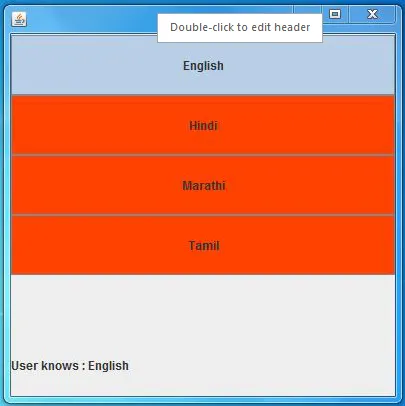
2. Brugeren har valgt "Marathi" sprog og status og handling ændres i overensstemmelse hermed.
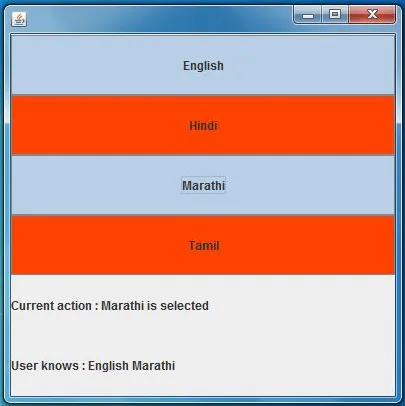
3. Brugeren har valgt “engelsk” sprog og status og handling ændres i overensstemmelse hermed.
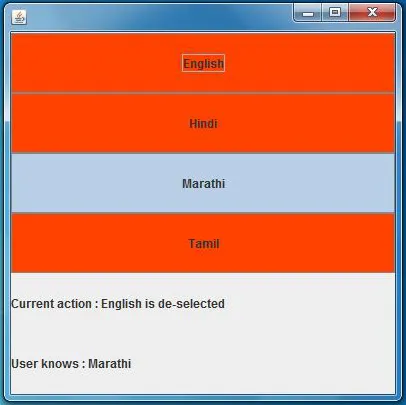
4. Brugeren har valgt “Marathi” sprog, og status ændres i overensstemmelse hermed.
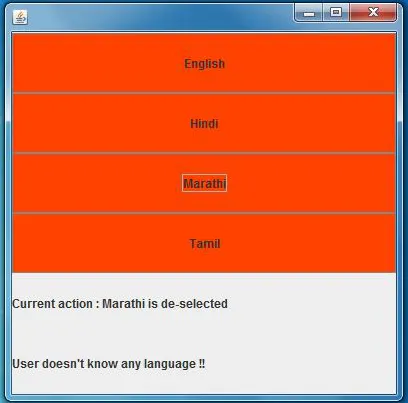
Konklusion
JToggleButton er en vigtig komponent i Swing, hvilket gør det nemt at specificere et valg mellem to valg eller svar som ja eller nej, som afbildet i eksemplet. Vi kan også bruge afkrydsningsfelter eller radioknapper, der er underklasser af JToggleButton.
Anbefalede artikler
Dette er en guide til JToggleButton. Her diskuterer vi konstruktører og metoder til JToggleButton sammen med dets program. Du kan også se på de følgende artikler for at lære mere -
- JPanel i Java
- JButton i Java
- JOptionPane i Java
- JScrollPane i Java
- JFrame i Java
- JLabel i Java
- Sådan opretter du en RadioButton?